Trace: • requirements
Chapter: Requisiti per l'installazione
| ^ Installazione | Installare Jelix » |
Table of Contents
Dovete installare almeno la versione 5.2 del PHP (Jelix project supports gophp5 campaign). Le estensioni dom, simplexml, pcre, session, tokenizer e spl sono richieste (sono normalmente attivate in una installazione PHP 5.2 standard).
Nota su DOM e XML: verificare che l'estensione DOM sia installata ed l'estensione DOM XML non sia installata. Alcune distribuzioni le includono entrambe (o solo DOM-XML), e ci potrebbero essere alcuni errori di codice PHP all'interno di Jelix.
È anche possibile installare un connettore per database. Per il momento, Jelix dispone di connetori per MySQL 4.1+, PostgreSQL 8.0+, SQLite e PDO.
Se avete intenzione di utilizzare gli script inline che contribuiscono allo sviluppo (jelix-script), è inoltre necessario installare la versione di PHP da linea di comando: PHP-CLI .
PHP configuration ¶
- magic_quotes_gpc emagic_quotes_runtime devono essere disattivate. In alternativa, potete attivare il plugin magicquotes sviluppato per Jelix.
- session_auto_start deve essere impostato a
off. - safe_mode deve essere impostato a
off. (Jelix non è stato testato in modalitàon)
E' anche raccomandato impostare i seguenti valori:
- register_globals = off
- asp_tags = off
- short_open_tag = off
La funzione phpinfo() può aiutarvi a capire se queste opzioni sono impostate con i valori corretti. E' possibile anche controllare il file php.ini del vostro server.
Configurazione di PHP-CLI con MAMP (Macintosh) ¶
Il software MAMP contiene PHP-Cli. Forse c'è anche un altro PHP-CLI già installato con MacOS. Il problema è che PHP-CLI per MAMP non è configurato per l'accesso al MAMP MySQL.
La soluzione:
- Aprite il file
/etc/profile/con i permessi di amministrazione - Aggiungete queste due righe alla fine (modificare il percorso se non è quello corretto)
export DYLD_LIBRARY_PATH=/Applications/MAMP/Library/lib:${DYLD_LIBRARY_PATH}
export PATH=/Applications/MAMP/bin/php5/bin:${PATH}
- Un'interruzione di riga deve essere presente alla fine del file
- Salvate il file
Se si desidera utilizzare il vecchio PHP-CLI, eliminare questa due righe.
Configurazione di PHP-CLI sotto Windows ¶
Si deve aggiungere il percorso dell'eseguibile php-cli nella variabile PATH del vostro sistema.
- Click destro del mouse sull'icona del computer, quindi scegliere Proprietà
- In “proprietà del sistema”, fare clic sulla scheda “Avanzate”, poi sul pulsante per visualizzare le variabili d'ambiente.
- In “variabili di sistema”, fare clic sulla variabile PATH
- Modificare il valore della variabile PATH, aggiungendo il percorso della cartella del file php.exe. Con WAMP, per esempio, aggiungere
c:\wamp\bin\php\php5.2.6\. Non dimenticate di aggiungere “;” per separare tutti i percorsi. - Convalidate e chiudete la finestra di dialogo
- Effettuate il reboot
A questo punto è possibile chiamare php.exe da qualsiasi directory.